Содержание
- 2. КОМАНДЫ РЕДАКТИРОВАНИЯ ЧЕРТЕЖА
- 3. Команды редактирования предназначены для изменения формы, положения, цвета, типа линии и др.характеристик существующих объектов. Условно их
- 4. Команды редактирования предполагают выделение объекта редактирования. Для выделения необходимо щелкнуть на контуре объекта левой кнопкой мыши.
- 5. Используются следующие команды редактирования. Erase (удалить, стереть объект) Запрос в командной строке: СТЕРЕТЬ: выберите объекты Последовательно
- 7. Copy (копирование) объектов. Запросы в командной строке: КОПИРОВАТЬ: выберите объекты Последовательно выбрать объекты, которые необходимо скопировать
- 9. Mirror (зеркальное отображение) Команда предназначена для построения симметричного отображения объектов. Запросы в командной строке: ЗЕРКАЛО выберите
- 10. Результат применения команды ЗЕРКАЛО
- 11. Результат применения команды ЗЕРКАЛО
- 12. Offset (ПОДОБИЕ, рисование подобного объекта) Команда предназначена для рисования подобных объектов. Запросы в командной строке: ПОДОБИЕ:
- 14. Результат применения команды СМЕЩЕНИЕ В 1 случае, произведено смещение внутрь на 150 единиц Во 2 случае
- 15. Array (массив) Команда предназначена для тиражирования объектов. Тип массива: Прямоугольный (элементы расположены в колонках и в
- 19. Команда ПЕРЕМЕЩЕНИЕ Перенос объекта чертежа с одного места на другое осуществляется с помощью команды Переместить. Переместить
- 20. Команда ПОВЕРНУТЬ Поворот в Автокаде выполняется по заданному алгоритму (чтобы его не запоминать просто внимательно отслеживайте
- 21. Команда ПОВЕРНУТЬ Как повернуть в Автокаде на определенный угол Выше было рассмотрено, что во время выполнения
- 22. Команда МАСШТАБ Масштабирование в AutoCAD, выполняемое с помощью команды «Масштаб», приводит к изменению размеров построенных объектов.
- 24. Скачать презентацию




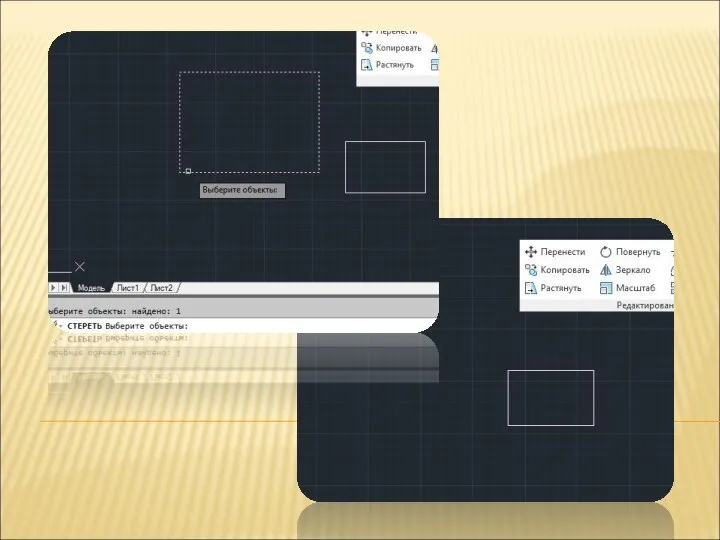

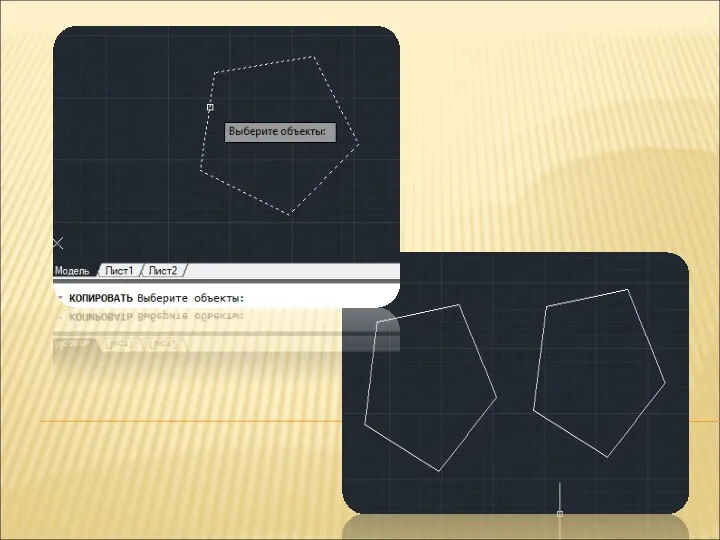

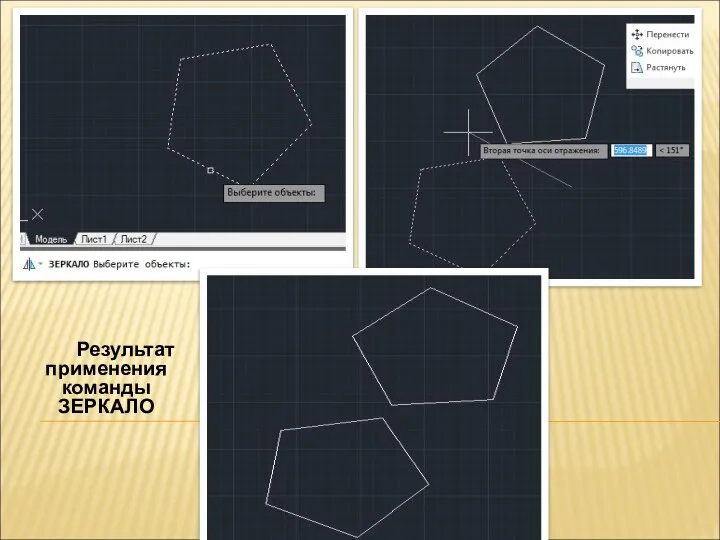

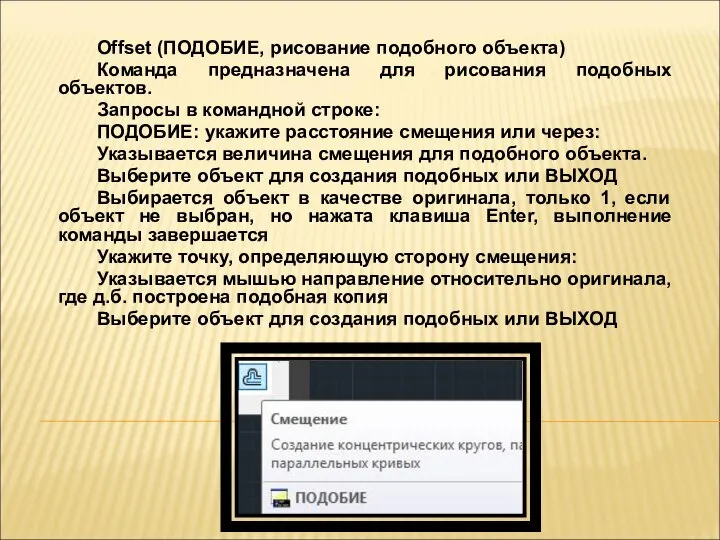
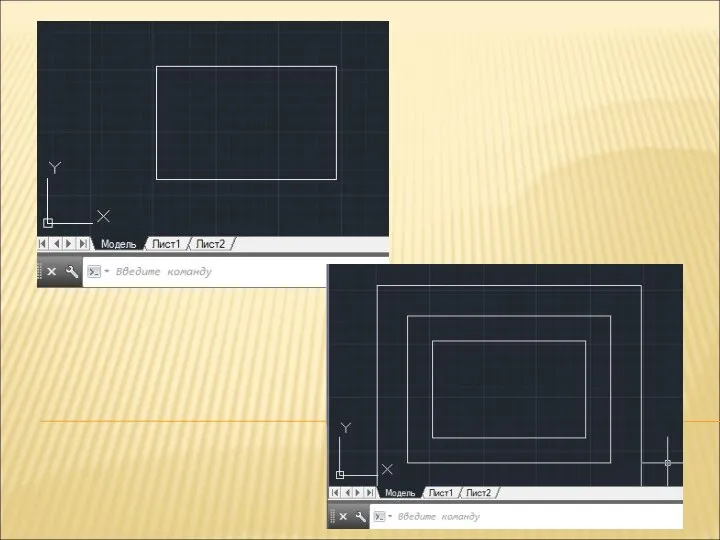
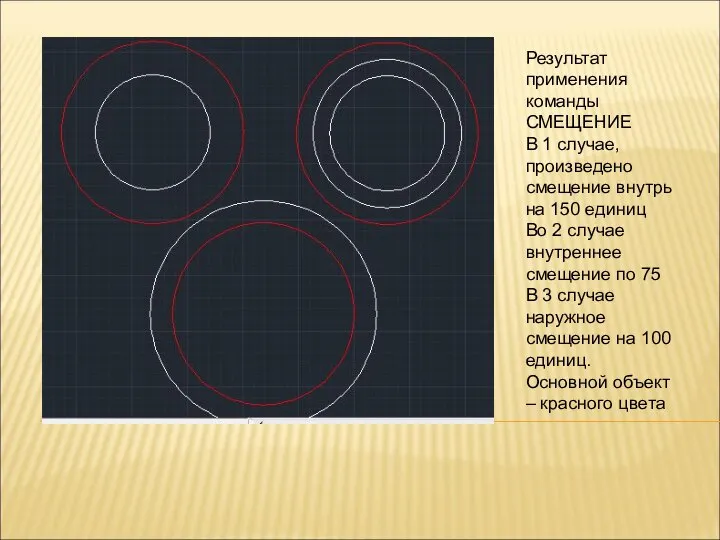


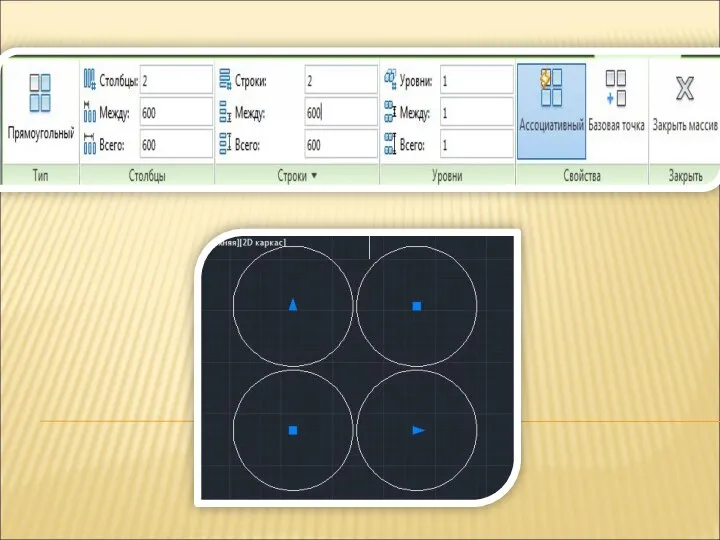
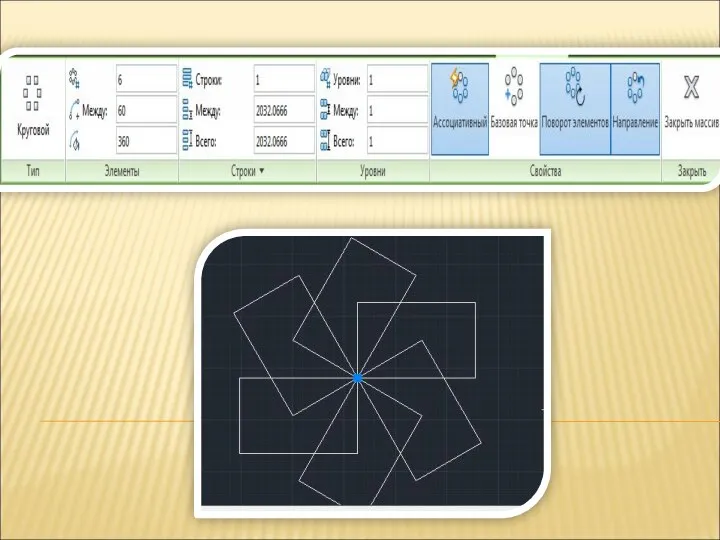
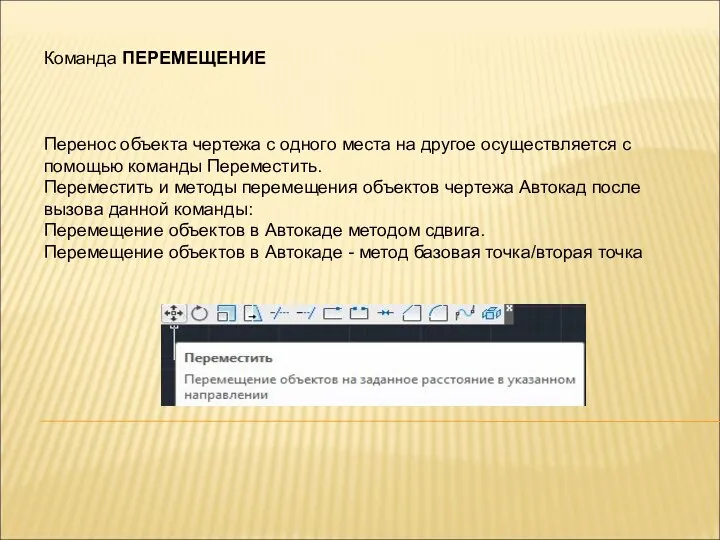
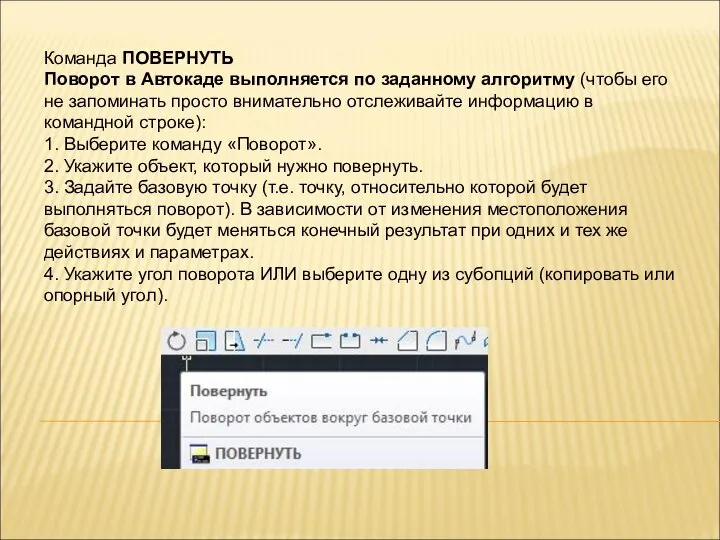


 Основные положения и принципы построения системы обработки и передачи информации
Основные положения и принципы построения системы обработки и передачи информации Всеми́рная паути́на (англ. World Wide Web)
Всеми́рная паути́на (англ. World Wide Web) Документ как информационный объект
Документ как информационный объект Цифровая картографическая информация. Лекция №04
Цифровая картографическая информация. Лекция №04 Программирование на языке С/С++
Программирование на языке С/С++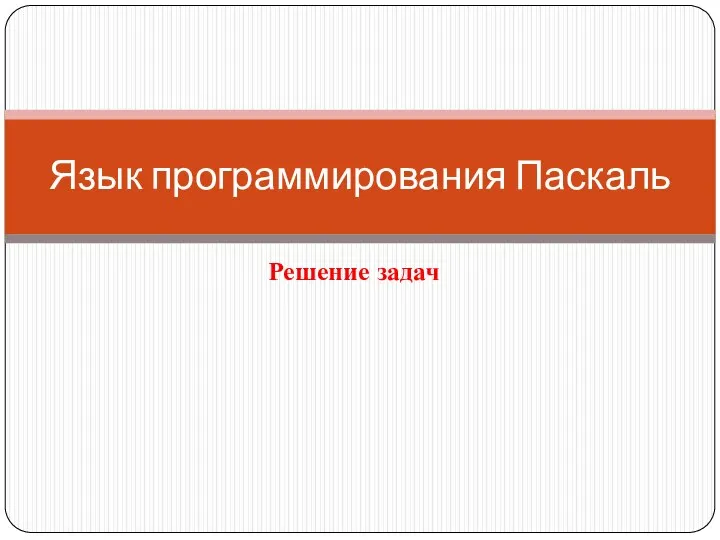 Язык программирования Паскаль. Решение задач
Язык программирования Паскаль. Решение задач ВКР: Повышение эффективности труда инженера-технолога за счет разработки подсистем в АИС T-FLEX DOCs 12
ВКР: Повышение эффективности труда инженера-технолога за счет разработки подсистем в АИС T-FLEX DOCs 12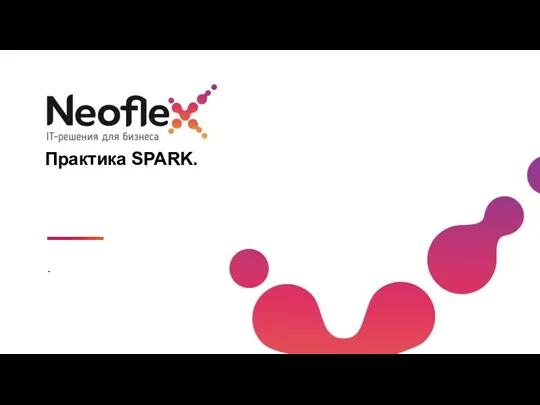 Практика SPARK
Практика SPARK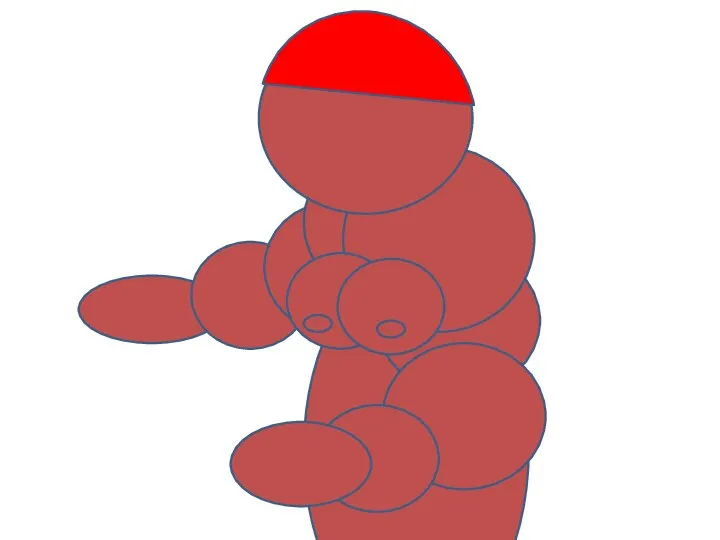 Анимация
Анимация Что такое моделирование?
Что такое моделирование?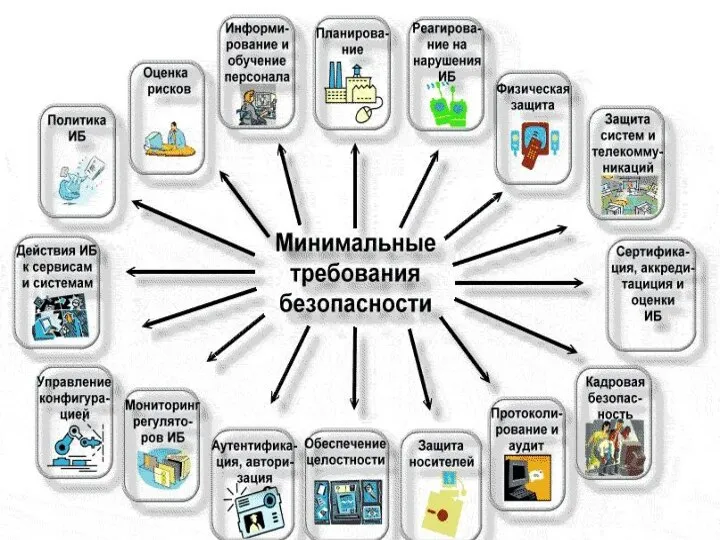 Минимальные требования безоапасности
Минимальные требования безоапасности Машинное обучение в управлении БПЛА
Машинное обучение в управлении БПЛА Технология разработки программного обеспечения (вторая часть). Структурные шаблоны проектирования ПО
Технология разработки программного обеспечения (вторая часть). Структурные шаблоны проектирования ПО Комментарии в стиле С++
Комментарии в стиле С++ Проектирование состава изделия машиностроения с помощью программного обеспечения Лоцман
Проектирование состава изделия машиностроения с помощью программного обеспечения Лоцман Памятка по системе безналичного питания и дополнительных услуг
Памятка по системе безналичного питания и дополнительных услуг Создание игры в жанре платформера на языке C#, Unity
Создание игры в жанре платформера на языке C#, Unity Информационная безопасность. Фишинг
Информационная безопасность. Фишинг Тест по основам программирования. Pascal
Тест по основам программирования. Pascal Линейные алгоритмы
Линейные алгоритмы Twitter – это сервис микроблогов
Twitter – это сервис микроблогов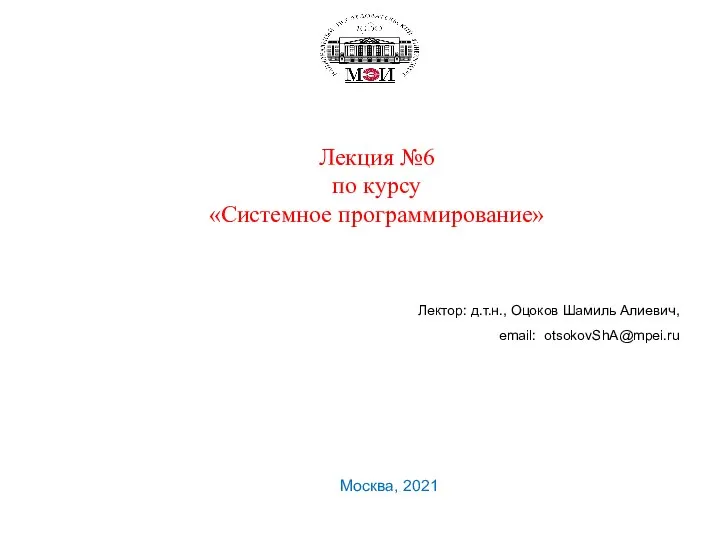 Системное программирование. Лекция №6
Системное программирование. Лекция №6 Город Интернет. Интерактивная игра
Город Интернет. Интерактивная игра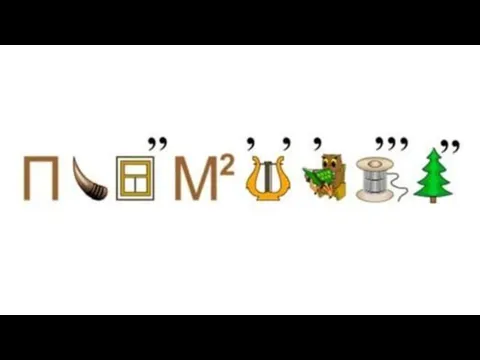 Алгоритм. Способы записи алгоритма
Алгоритм. Способы записи алгоритма Кодирование текста
Кодирование текста Программное обеспечение ЭВМ
Программное обеспечение ЭВМ Работа с локальной сетью. Практическая работа №9
Работа с локальной сетью. Практическая работа №9 Электронные таблицы. Обработка числовой информации в электронных таблицах
Электронные таблицы. Обработка числовой информации в электронных таблицах